Specialiųjų simbolių įterpimas į Word 2010
Kartais gali prireikti įterpti neįprastą simbolį į Word 2010 dokumentą. Perskaitykite, kaip lengvai tai padaryti su mūsų patarimais ir simbolių sąrašu.
Norėdami pakeisti turimas darbo valandas „Project 2013“ konkrečiai dienai, naudokite darbo laiko nustatymus. Pavyzdžiui, jei diena prieš Kalėdas yra pusė darbo dienos, galite keisti tos dienos darbo laiko nustatymus; tada bet kokie ištekliai, priskirti užduočiai šią dieną, darbui praleidžia tik pusę dienos.
Šiuos parametrus taip pat galite naudoti norėdami nurodyti visuotines darbo ir nedarbo dienas, kad atitiktų kalendoriaus parinkčių nustatymus.
Štai kaip pakeisti darbo laiką:
Pasirinkite Projektas → Keisti darbo laiką.
Atsidaro dialogo langas Keisti darbo laiką.
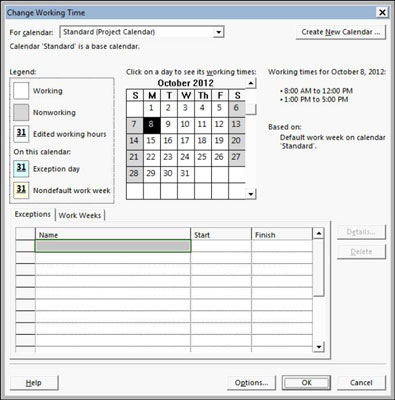
Kalendoriuje spustelėkite dieną, kurią norite pakeisti.
Spustelėkite skirtuką Išimtys, kad jis būtų rodomas; tada tuščioje eilutėje spustelėkite langelį Pavadinimas, įveskite išimties pavadinimą ir paspauskite Enter.
Spustelėkite išimties pavadinimą, kurį įvedėte atlikdami 3 veiksmą, tada spustelėkite mygtuką Išsami informacija.
Atsidaro šios išimties išsamios informacijos dialogo langas. Šiame pavyzdyje parodyta Padėkos išvakarės, kai darbo diena baigiasi 14 val
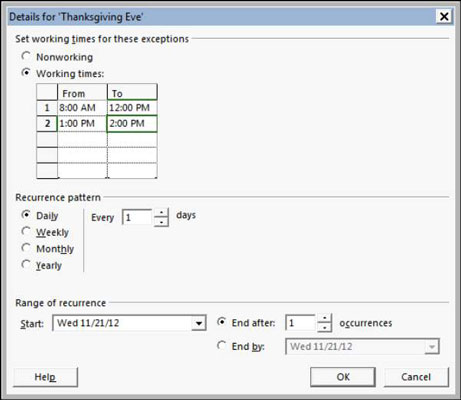
Pasirinkite akutę Nedarbas arba Darbo laikas.
Įveskite laiko intervalą laukuose Nuo ir Iki.
Norėdami nustatyti nenuoseklias valandas (pavyzdžiui, norėdami įtraukti pietų pertrauką), į laukus Nuo ir Iki turite įterpti du ar daugiau skaičių rinkinių (pvz., nuo 8 iki 12 ir nuo 1 iki 5).
Pasirinkite pasikartojimo šabloną ir nustatykite intervalą lauke Recur Every x Time Period .
Pavyzdžiui, jei pasirenkate Kas savaitę ir spustelėsite rodykles, kad nustatytumėte intervalo lauką į 3, šis modelis kartojasi kas tris savaites.
Nustatykite pasikartojimo diapazoną.
Įveskite pradžios ir pabaigos datas arba pasirinkite akutę Pabaiga po ir ten nustatykite įvykių skaičių.
Du kartus spustelėkite mygtuką Gerai, kad uždarytumėte dialogo langus ir išsaugotumėte pakeitimus.
Kartais gali prireikti įterpti neįprastą simbolį į Word 2010 dokumentą. Perskaitykite, kaip lengvai tai padaryti su mūsų patarimais ir simbolių sąrašu.
„Excel 2010“ naudoja septynias logines funkcijas – IR, FALSE, IF, IFERROR, NOT, OR ir TRUE. Sužinokite, kaip naudoti šias funkcijas efektyviai.
Sužinokite, kaip paslėpti ir atskleisti stulpelius bei eilutes programoje „Excel 2016“. Šis patarimas padės sutaupyti laiko ir organizuoti savo darbalapius.
Išsamus vadovas, kaip apskaičiuoti slankiuosius vidurkius „Excel“ programoje, skirtas duomenų analizei ir orų prognozėms.
Sužinokite, kaip efektyviai nukopijuoti formules Excel 2016 programoje naudojant automatinio pildymo funkciją, kad pagreitintumėte darbo eigą.
Galite pabrėžti pasirinktus langelius „Excel 2010“ darbalapyje pakeisdami užpildymo spalvą arba pritaikydami ląstelėms šabloną ar gradiento efektą.
Dirbdami su laiko kortelėmis ir planuodami programą „Excel“, dažnai pravartu lengvai nustatyti bet kokias datas, kurios patenka į savaitgalius. Šiame straipsnyje pateikiami žingsniai, kaip naudoti sąlyginį formatavimą.
Sužinokite, kaip sukurti diagramas „Word“, „Excel“ ir „PowerPoint“ programose „Office 365“. Daugiau informacijos rasite LuckyTemplates.com.
„Excel“ suvestinės lentelės leidžia kurti <strong>pasirinktinius skaičiavimus</strong>, įtraukiant daug pusiau standartinių skaičiavimų. Šiame straipsnyje pateiksiu detalius nurodymus, kaip efektyviai naudoti šią funkciją.
Nesvarbu, ar dievinate, ar nekenčiate Word gebėjimo išjuokti jūsų kalbos gebėjimus, jūs turite galutinį sprendimą. Yra daug nustatymų ir parinkčių, leidžiančių valdyti „Word“ rašybos ir gramatikos tikrinimo įrankius.





